Mẹo tăng tốc độ duyệt web khi cáp quang bị đứt
 Mẹo vặt Gia đình
Mẹo vặt Gia đình  4 năm trước
4 năm trước 
Xem thêm: Smartphone đột nhiên không sạc pin được, đây là 7 việc bạn nên làm
Đối với Windows:
Bước 1: Đầu tiên, bạn mở cửa sổ để thay đổi DNS trên Windows theo cách sau:
Kích chuột phải vào biểu tượng mạng trên thanh Taskbar chọn OpenNetwork And Sharing Center -> Change Adapter Settings.

Tiếp theo, bạn kích chuột phải vào biểu tượng của mạng mà mình đang dùng và chọn Properties.

Tại cửa sổ Wifi 2 Properties: bạn hãy tìm đến Internet Protocol Version 4 (TCP/IPv4) ->Properties.

Bước 2:
Cửa sổ Internet Protocol Version 4 (TCP/IPv4) Properties sẽ hiện lên: Bạn chọn vào tab General. Sau đó, chọn đến mục Use the following DNS server addresses.

Tại đây bạn hãy thay đổi địa chỉ DNS của máy tính bằng cách nhập đia chỉ mới của các quốc gia khác (hình bên dưới) vào 2 ô Preferred DNS server và Alter DNS server. Dưới đây là một vài DNS của các nước bạn nên sử dụng.

Sau khi nhập xong, bạn chọn OK là xong.
Đối với Mac OS
Cách thay đổi như sau: Nhấp chuột chọn System Preferences -> Network -> Advance -> DNS.
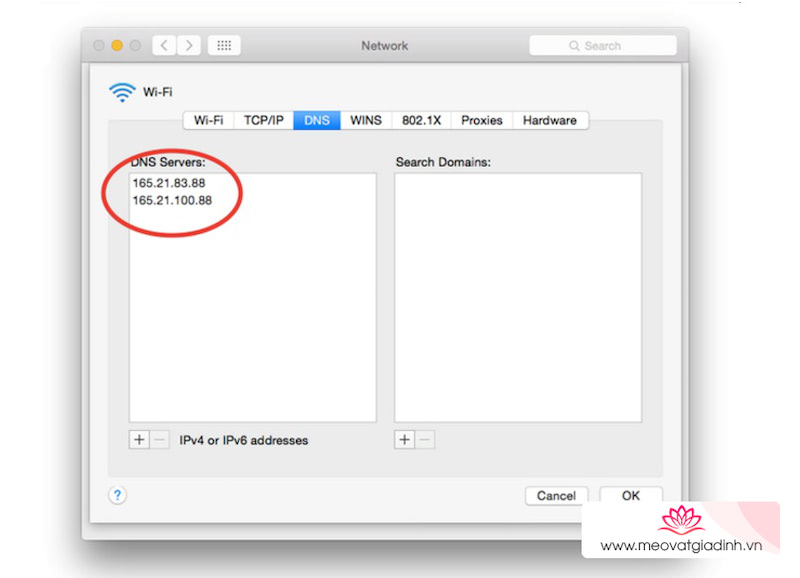
Tại cửa sổ này, hãy nhập địa chỉ DNS vào bằng cách nhấn vào dấu + để thêm. Khi hoàn tất nhấp chọn OK.
Với cách trên, chắc hẳn tốc độ internet của bạn sẽ được tăng lên đáng kể. Nếu cáp quang hoạt động bình thường, bạn có thể đổi lại địa chỉ DNS về địa chỉ ban đầu để tốc độ duyệt web nhanh hơn.
Xem thêm:10 vấn đề thường gặp trên smartphone Android và cách khắc phục











